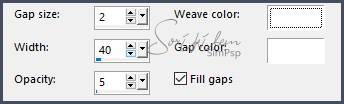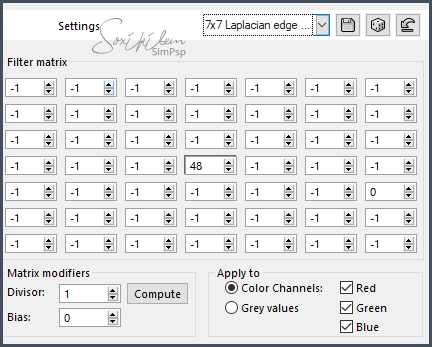|
|
MATERIAL 1 Tube principal a sua escolha. 1 Tube decorativo a sua escolha. Preset: 7x7 Laplacian edge detection (salvar na pasta Preset do psp) PLUGINS AAA Frames, Kang (importado pelo Unlimited 2.0), Filters Factory Gallery A
Tutorial elaborado no PSP X9
ROTEIRO 1 - Abra o tube no PSP, duplique e feche o original; Retire duas cores para trabalhar; Aqui usei a cor #3d4e65 para o foreground e a #e7dcbe para o background; Edit > Copy no tube.
2 - Abra uma transparência de 900x700px; Pinte com um gradiente formado pelas cores em uso: Linear. Angle 0, Repeats 1, invert desmarcado (cor mais clara no meio do gradiente).
3 - Adjust > Blur > Gaussian Blur: 20; Duplique esta layer.
4 - Na layer duplicada aplique o plugin Filters Factory Gallery A > Triangular Mosaic Filter: 35, 93.
5 - Effects > Texture Effects > Weave.
6 - Mude o blend desta layer para Hard Light.
7 - Adicione uma nova layer; Ferramenta Selction > Custom Selection: Top 150, Left 0, Right 900, Bottom 580; Pinte esta seleção com o gradiente em uso.
8 - Effects > User Defined Filter: 7x7 Laplacian edge detection.
9 - Plugin Kang 3 > Liquid you Too (uso a versão Filters Unlimited 2.0 para importar);
Select None.
10 - Adicione uma nova Layer; Ferramenta Selection > Custom Selection: Top 170, Left 0, Right 900, Bottom 560; Pinte essa seleção com a cor mais escura.
11 - Effects > Texture Effects > Blinds como no print abaixo, com a cor mais clara em uso.
12 - Effects > Edge Effects > Enhance More; Select None;
13 - Ferramenta Selection > Custom Selection: Top 200, Left 0, Right 900, Bottom 530; Aperte a tecla Delete do teclado.
14 - Adicione uma nova layer e pinte esta seleção com a cor mais clara em uso; Mude o blend desta layer para Soft Light; Select None.
15 - Layers Merge Visible; Plugin AAA Frames > Foto Frame: 40, 0, 0, 0, 0, 0, 0, 100.
16 - Select All; Selection > Modify > Contract: 40; Selection > Invert; Adjust > Blur > Gaussiam Blur: 20.
17 - Adjust > Add/Remove Noise > Add Noise: Gaussian, 25, Monochrome marcado;
18 - Selection > Invert; Drop Shadow: V 0, H 20, 100, 40, preto; Repita o Drop shadow mudando em H para -20; Select None.
19 - Adicione uma nova Layer. Ferramenta Selection > Custom Selection: Top 210, Left 100, Right 400, Bottom 520; Pinte esta Seleção com a cor mais clara; Select None.
20 - Image > Free Rotate: Right, 45, all layers desmarcado.
21 - Effects > Image Effects > Offset: H 40, V 0, Custom, Transparent.
22 - Select All; Selection > Float; Selection > Defloat; Selection > Modify > Contract: 40; Pinte com a cor mais escura.
23 - Effects > Texture Effects > Blinds como no print abaixo, com a cor mais clara em uso.
24 - Effects > Edge Effects > Enhance.
25 - Effects > 3D Effects > Drop Shadow: V 0, H -10, Opacity 100, Blur 20, preto; Select None.
26 - Repita o Drop Shadow do item anterior.
27 - Copy no tube principal, paste a new layer no trabalho; Posicione e aplique Drop shadow como preferir.
28 - Use uma WordArt ou escreva sua própria frase. Decore a gosto.
29 - Finalize com 1 borda de 1 px preta.
30 - Assine e Salve em Jpg.
CREDITO Elementos Scrap PolkaDot Lonesome - Tube by Gabry Fonte 1 Snappy DNA.ttf - wordart by xiki
Tutorial by Soxikibem'2018
VERSAO 2
Elementos Scrap
PolkaDot Lonesome - Tube by
L&B Tubes - Brush by Raven
Sinta-se à vontade para enviar suas versões. Terei todo o prazer em publicá-las em nosso site.
|